1、打开pr,新建序列
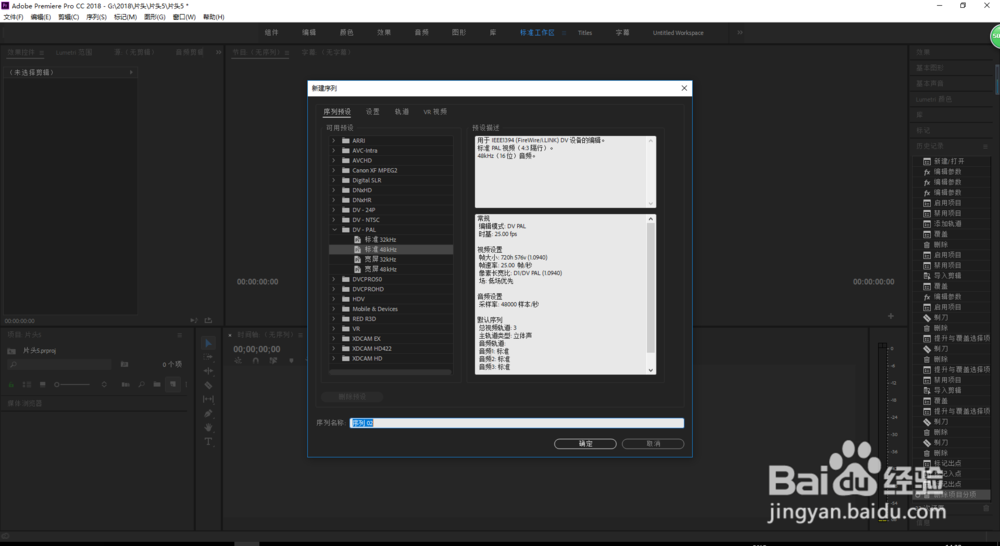
2、新建字幕并将其拖到时间线上
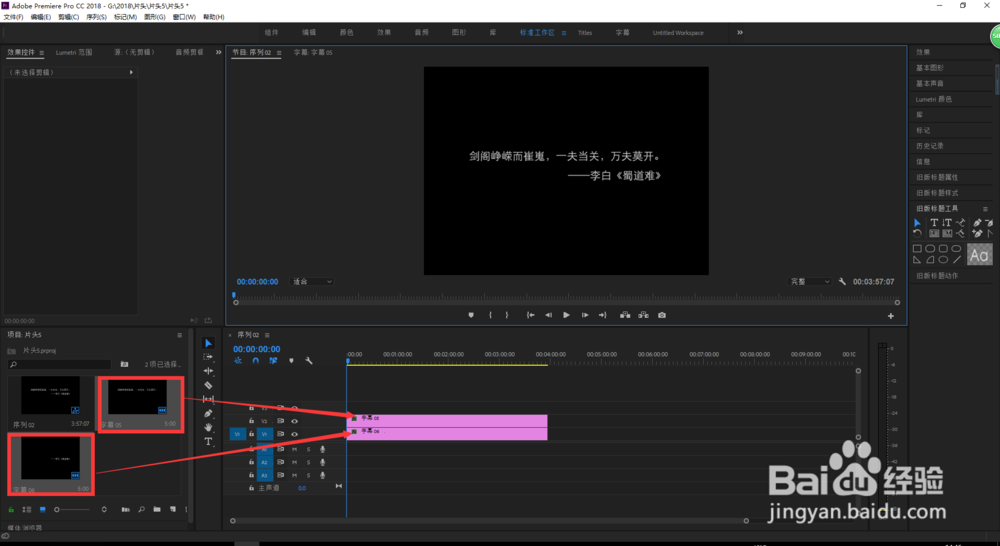
3、在字幕条的尾端拖动,可以更改字幕条的时间长短
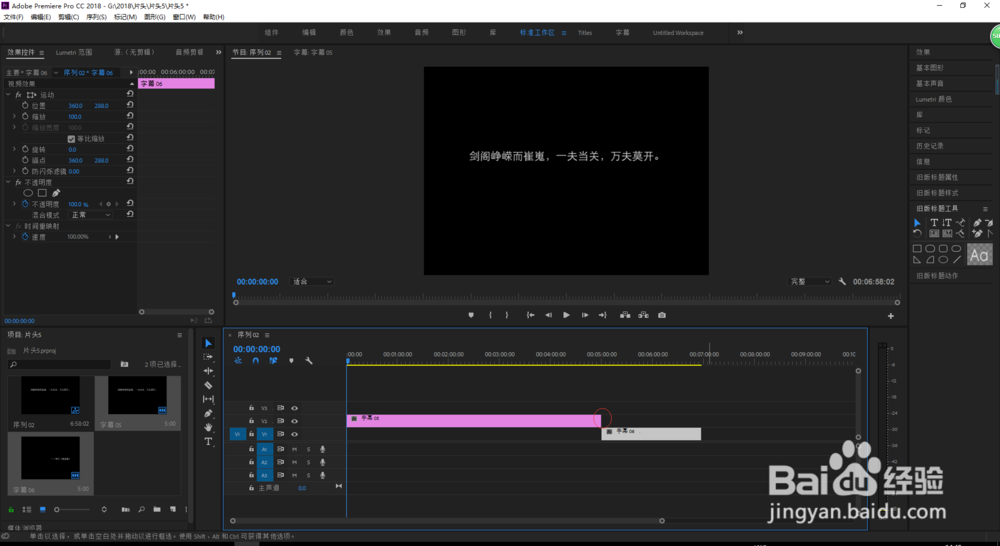
4、将字幕条设置为5s和2s。鼠标点击字幕条,并将指示器拖到2s处,找到左上方的效果控件,点击位置和不透明度前端的秒表以及后面的小圆点(小圆点位置比较靠后,如果没找到可以拖动面板往右移),数值不用变。
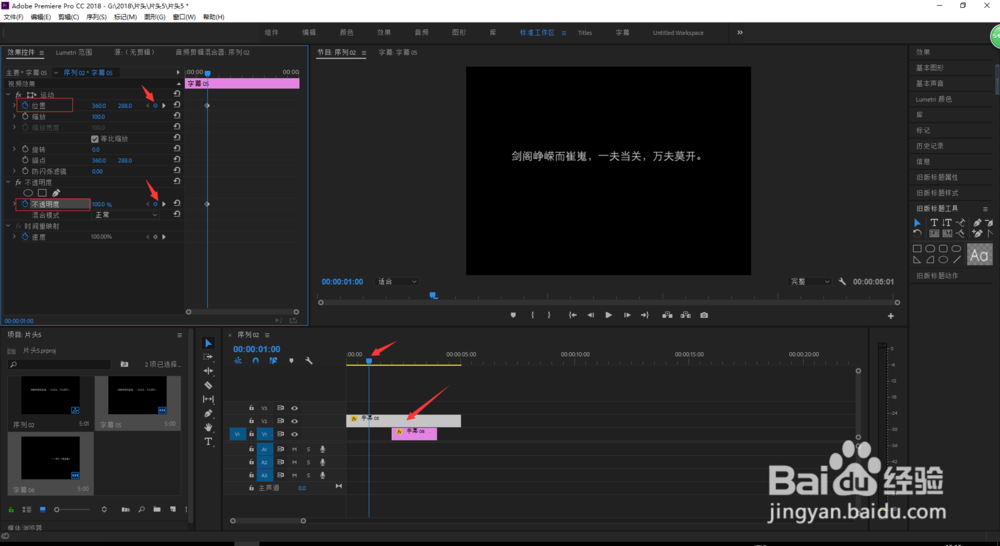
5、把指示器拖到0s处(记住字幕条应该是选中状态-呈现灰色),把位置右侧的数值改为268,把不透明度改为0
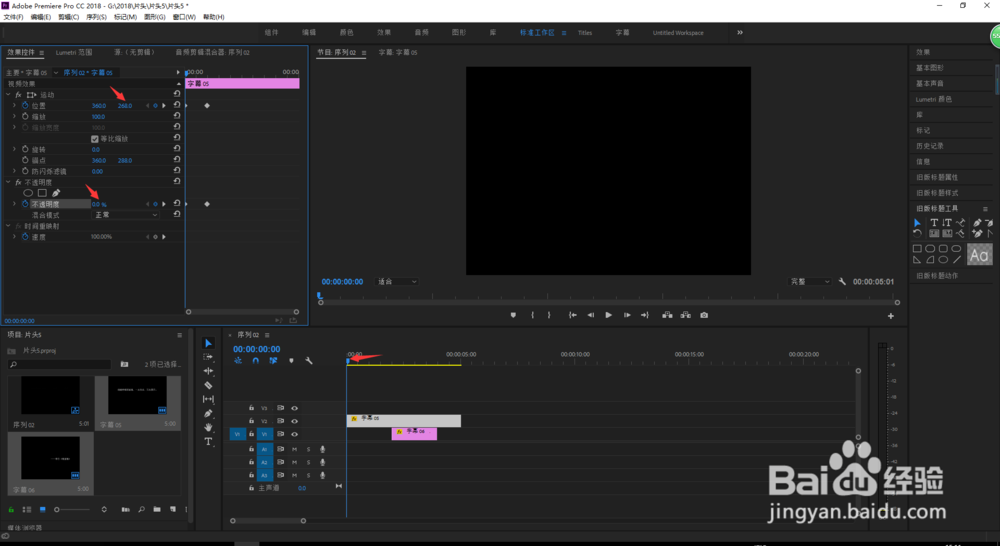
6、把指示器拖到4s处,点击位置和不透明度后面的小圆点(箭头指示处),数值不用变
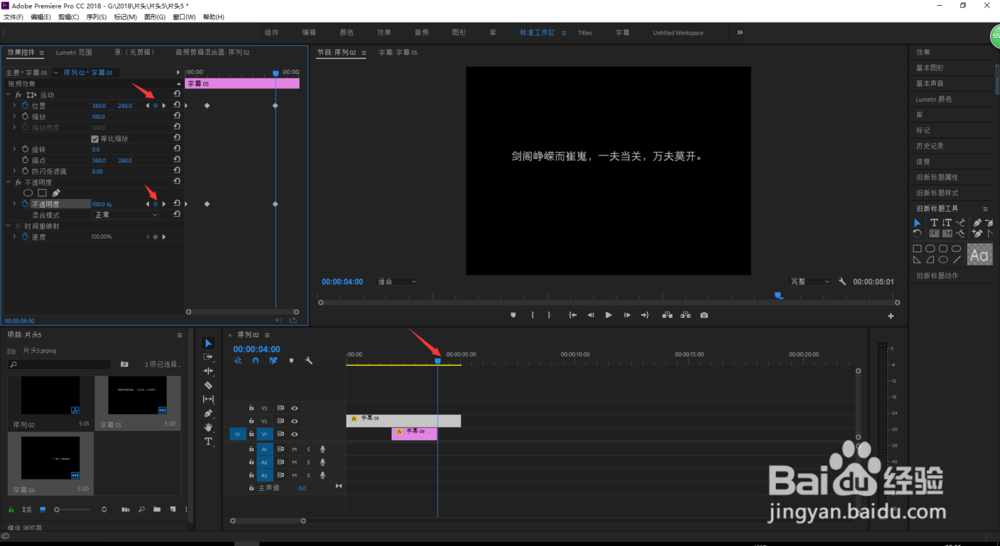
7、把指示器拖到5s处,把位置右侧的数值改为268,把不透明度改为0
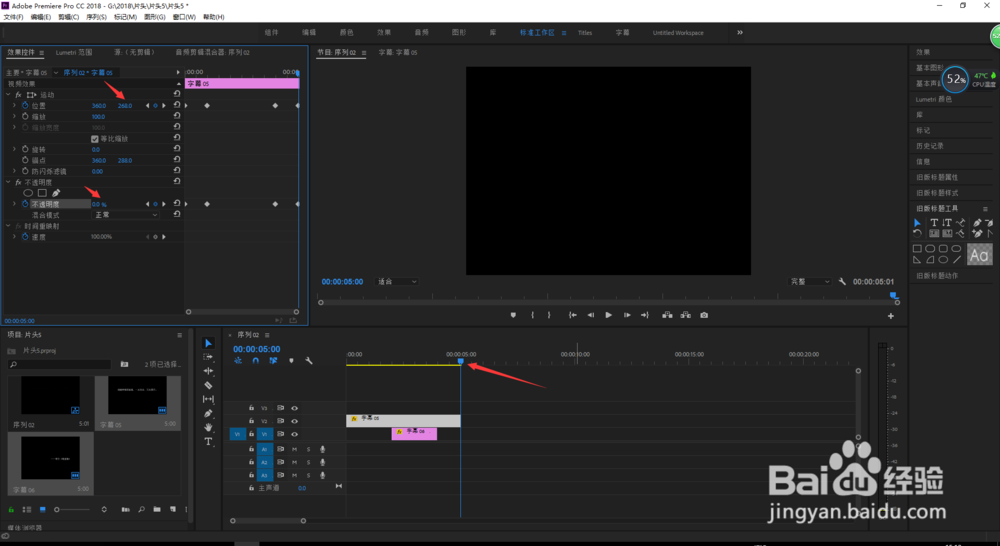
8、另外,我给另一个字幕条设置了2s-3s,不透明度0-100的数值
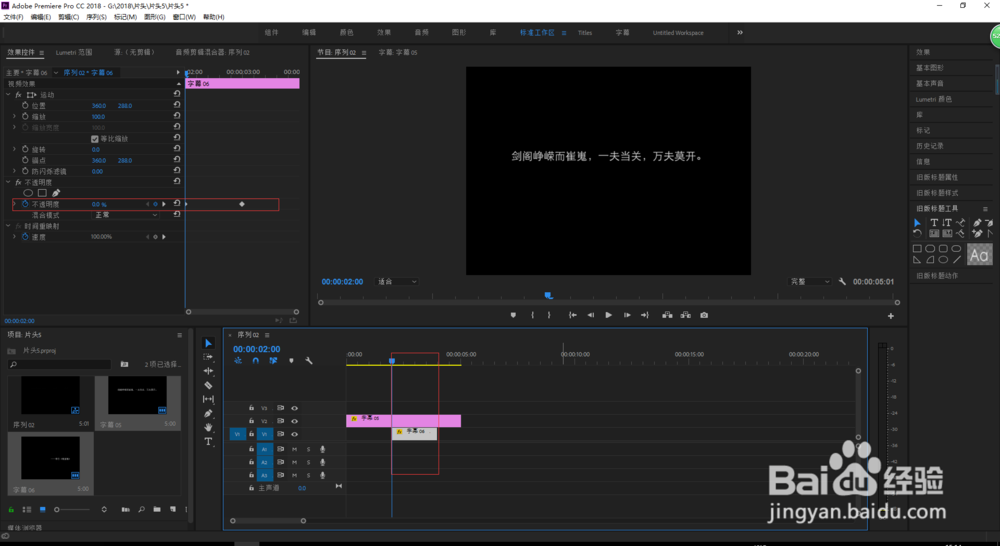
9、最后,ctrl+m导出视频,点击输出名称右侧可选择存放文件的文件夹,点击匹配源,导出就可以了
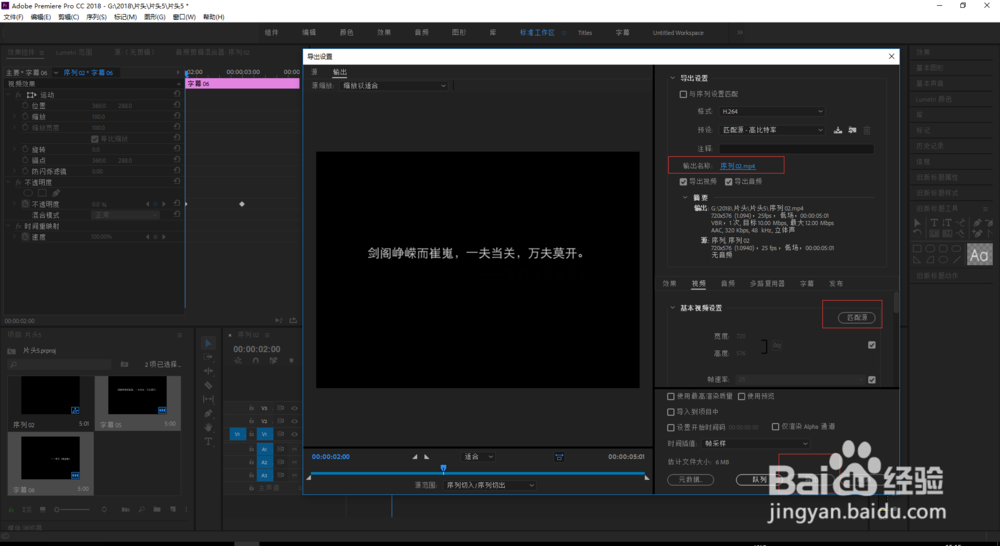
10、*点击时间线的数字框可以让指示器停留在准确的时间上
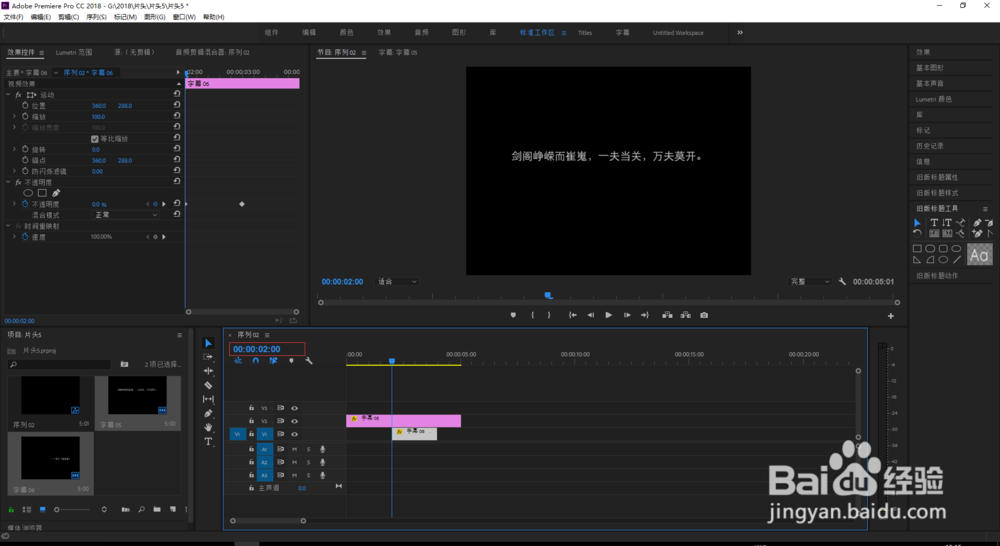
11、主要应用位置和透明度配合以及关键帧设置。